
সুচিপত্র:
- লেখক John Day [email protected].
- Public 2024-01-30 08:03.
- সর্বশেষ পরিবর্তিত 2025-01-23 14:37.

এমএস পেইন্টে কীভাবে সহজ রঙের গ্রেডিয়েন্ট তৈরি করবেন।
ধাপ 1: পেইন্ট খুলুন

খোলা পেইন্ট। এটি "প্রোগ্রাম" এবং তারপরে "আনুষাঙ্গিক" এর অধীনে অবস্থিত। পেইন্ট খোলার পরে, Ctrl+E চাপুন। এটি অ্যাট্রিবিউটস উইন্ডো খুলবে ('ইমেজ' -এর নিচেও অ্যাট্রিবিউট পাওয়া যাবে)। প্রস্থ 100 এবং উচ্চতা 500 এ সেট করুন। (উচ্চতা যে কোন সংখ্যা হতে পারে, কিন্তু 500 ভাল কাজ করে।) নিশ্চিত করুন যে 'পিক্সেল' এবং 'রং' চেক করা আছে এবং ঠিক আছে ক্লিক করুন।
ধাপ 2: লাইন আঁকুন


আপনার পর্দা এখন ছবি 1 এর মতো হওয়া উচিত। আপনার বেছে নেওয়া প্রথম রঙটি ব্যবহার করে, ছবি 2 এর মতো দুটি কোণকে সংযুক্ত করে একটি কর্ণ রেখা আঁকতে লাইন টুল ব্যবহার করুন।
ধাপ 3: পূরণ করুন এবং সঙ্কুচিত করুন


বালতি টুল ব্যবহার করে, পৃষ্ঠার উপরের অর্ধেকটি লাইন কালার দিয়ে এবং নিচের অর্ধেকটি আপনার পছন্দ করা অন্য রঙ দিয়ে পূরণ করুন। এখন, Ctrl+W চাপুন। এটি প্রসারিত এবং তির্যক উইন্ডোটি খুলবে (এটি 'চিত্রের অধীনেও পাওয়া যাবে)। অনুভূমিক প্রসারিত এলাকায় 1% প্রবেশ করুন। ঠিক আছে ক্লিক করুন।
ধাপ 4: এটি আবার প্রসারিত করুন



আপনার স্ক্রিনটি এখন ছবির মত হওয়া উচিত 1. এটিকে প্রসারিত করতে, আবার স্ট্রেচ এবং স্কু উইন্ডো খুলুন। এই সময়, অনুভূমিক প্রসারিত এলাকায় 500% প্রবেশ করুন (500 সর্বোচ্চ পরিমাণ অনুমোদিত)। ঠিক আছে ক্লিক করুন। এটি আরও দুই বা তিনবার করুন, যতক্ষণ না আপনার গ্রেডিয়েন্ট প্রশংসিত হওয়ার জন্য যথেষ্ট প্রশস্ত হয়।
ধাপ 5: ওয়েভি গ্রেডিয়েন্টস




এই পদক্ষেপটি একটি বোনাস কৌশল যা আমি শিখেছি। প্রথমে, আপনার গ্রেডিয়েন্ট তুলনামূলকভাবে চর্মসার হয়ে উঠুন। তারপরে, আপনার পৃষ্ঠার আকার টেনে আনতে কোণার বিন্দু ব্যবহার করুন যাতে আপনার বেশিরভাগ পর্দা সাদা হয়। আপনি এটি করার আগে আপনার দ্বিতীয় রঙ সাদা নিশ্চিত করুন। তারপরে, আয়তক্ষেত্র নির্বাচন সরঞ্জাম ব্যবহার করে আপনার গ্রেডিয়েন্ট নির্বাচন করুন এবং স্বচ্ছতায় ক্লিক করুন। তারপরে, শিফট কী ধরে রাখার সময়, আপনার গ্রেডিয়েন্টকে যে কোনও উপায়ে টেনে আনুন, যেমন একটি ওয়েভি লাইন। পরিশেষে, প্রান্তের চারপাশের সাদা জায়গা পূরণ করতে ফিল বালতি ব্যবহার করুন। ভয়েলা!
প্রস্তাবিত:
মাইক্রোসফট টিম মিউট বোতাম: 4 টি ধাপ

মাইক্রোসফট টিম মিউট বোতাম: মাইক্রোসফট টিমস কলের সময় নিজেকে নিuteশব্দ/নিuteশব্দ করার জন্য সহজেই পৌঁছানোর জন্য একটি পুশবাটন তৈরি করুন! কারণ ২০২০। এই প্রকল্পটি হট কী -এর মাধ্যমে মাইক্রোসফট টিমের জন্য একটি মিউট বোতাম তৈরি করতে একটি অ্যাডাফ্রুট সার্কিট প্লেগ্রাউন্ড এক্সপ্রেস (সিপিএক্স) এবং একটি বড় পুশবাটন ব্যবহার করে
মাইক্রোসফট ভিসিওতে জাভার জন্য একটি ইউএমএল কীভাবে তৈরি করবেন: 4 টি ধাপ

মাইক্রোসফট ভিসিওতে জাভার জন্য একটি ইউএমএল কীভাবে তৈরি করবেন: প্রথমে, একটি ইউএমএল তৈরি করা কিছুটা ভয় দেখাতে পারে। অনেকগুলি জটিল স্বরলিপি শৈলী রয়েছে, এবং এটি অনুভব করতে পারে যে কোনও UML ফর্ম্যাট করার জন্য কোনও ভাল সংস্থান নেই যা পাঠযোগ্য এবং সঠিক। যাইহোক, মাইক্রোসফট ভিসিও একটি ইউএমএল কিউ তৈরি করে
কিভাবে একটি টেবিল তৈরি এবং Insোকানো যায় এবং মাইক্রোসফট অফিস ওয়ার্ড 2007 এ সেই টেবিলে অতিরিক্ত কলাম এবং/অথবা সারি যোগ করা হয়: 11 টি ধাপ

কিভাবে একটি টেবিল তৈরি এবং Insোকানো যায় এবং মাইক্রোসফট অফিস ওয়ার্ড 2007 এ সেই টেবিলে অতিরিক্ত কলাম এবং/অথবা সারি যোগ করা হয়: আপনি কি কখনো এমন অনেক ডেটা পেয়েছেন যার সাথে আপনি কাজ করছেন এবং নিজেকে ভেবেছেন … " আমি কিভাবে সব করতে পারি এই ডেটাগুলি আরও ভাল দেখায় এবং বুঝতে সহজ হবে? " যদি তাই হয়, তাহলে মাইক্রোসফ্ট অফিস ওয়ার্ড 2007 এর একটি টেবিল আপনার উত্তর হতে পারে
অসাধারণ গ্রেডিয়েন্টস: 4 টি ধাপ
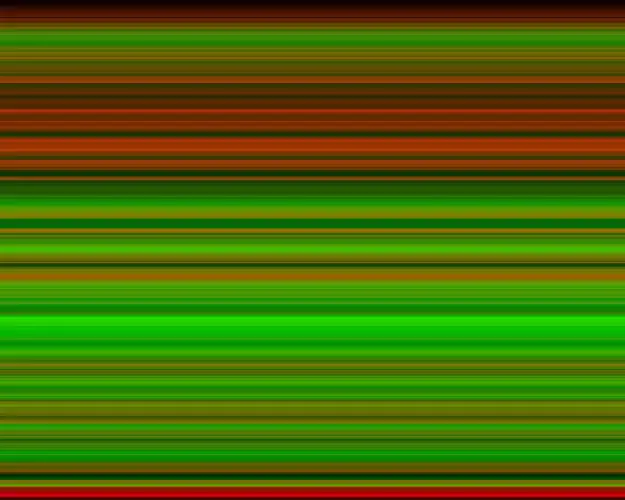
অসাধারণ গ্রেডিয়েন্টস: আমি আপনাকে দেখাব কিভাবে আমার ফোরামের মতো গ্রেডিয়েন্ট তৈরি করতে হয়। আমি DRADIS থেকে তার নির্দেশযোগ্য প্রসারিত করার অনুমতি পেয়েছি তাই দয়া করে তাকেও ধন্যবাদ দিন। পুনশ্চ. দয়া করে বই প্রতিযোগিতার জন্য রেট দিন এবং ভোট দিন। অসংখ্য ধন্যবাদ
পেইন্টে সত্যিই একটি দুর্দান্ত কার্সার তৈরি করুন: 5 টি ধাপ

পেইন্টে সত্যিই একটি দুর্দান্ত কার্সার তৈরি করুন: আমি আপনাকে এমএস পেইন্টে কীভাবে একটি দুর্দান্ত কার্সার তৈরি করতে হয় তা শেখাতে যাচ্ছি
